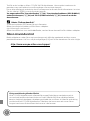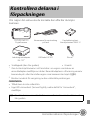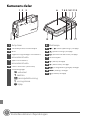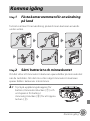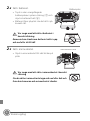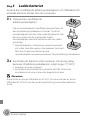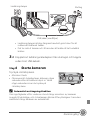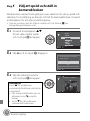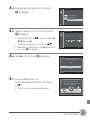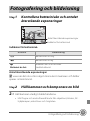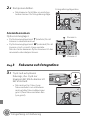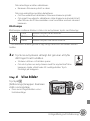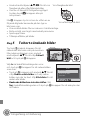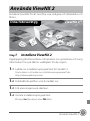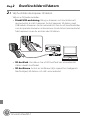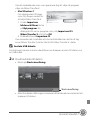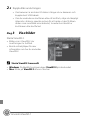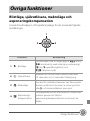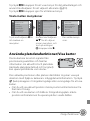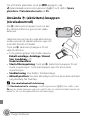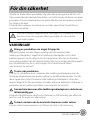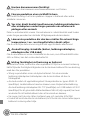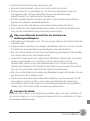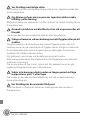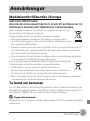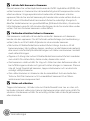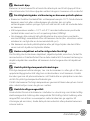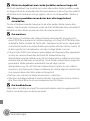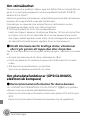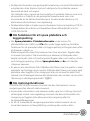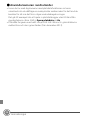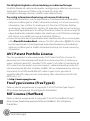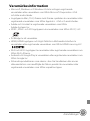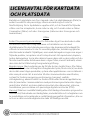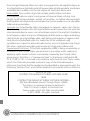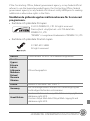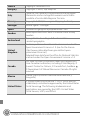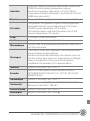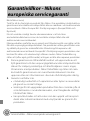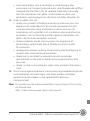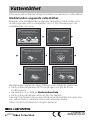2
Tack för att du har köpt en Nikon COOLPIX AW120-digitalkamera. I denna guide introduceras de
procedurer som man behöver kunna första gången man använder kameran.
För att säkerställa korrekt användning ska du vara noga med att läsa och förstå informationen i avsnittet
”För din säkerhet” (A25) innan du använder kameran.
Var noga med att läsa ”Om stötsäkerhet” (A34), ”Om platsdatafunktioner (GPS/GLONASS,
elektronisk kompass)” (A34) och ”Wi-Fi (trådlöst nätverk)” (A37) innan du använder
denna kamera.
C Hämta ”Referenshandbok”
Se referenshandboken (PDF-format) för mer information.
Referenshandboken kan laddas ned från Nikons webbplats.
http://nikonimglib.com/manual/
Referenshandboken kan visas med Adobe Reader, som kan hämtas kostnadsfritt från Adobes webbplats.
Nikon Användarstöd
Besök webbplatsen nedan för att registrera kameran och hålla dig uppdaterad med den senaste
produktinformationen. Här finns svar på vanliga frågor (FAQ) och du kan kontakta oss för teknisk hjälp.
http://www.europe-nikon.com/support
Viktigt meddelande gällande tillbehör
Nikon COOLPIX-digitalkamera är utformad för att uppfylla de högsta standarderna och är
utrustad med komplexa elektroniska kretsar. Endast tillbehör från Nikon, däribland laddare,
batterier, laddningsnätadaptrar, nätadaptrar och kablar har certifierats av Nikon för användning
med denna Nikon COOLPIX-digitalkamera. Tillbehören har konstruerats och testats för att
fungera inom kraven för de elektroniska kretsarna i våra kameror.

Kontrollera delarna i förpackningen
3
Om någon del saknas ska du kontakta den affär där du köpte
kameran.
Kontrollera delarna i
förpackningen
COOLPIX AW120
Digitalkamera
Kamerarem för användning
på land
Uppladdningsbart
litiumjonbatteri EN-EL12
Laddningsnätadapter
EH-71P
1
USB-kabel UC-E21 Borste
2
• Snabbguide (den här guiden) • Garanti
1
Om du har köpt kameran i ett land eller i en region som kräver en
resenätadapter medföljer en sådan. Resenätadapterns utformning varierar
beroende på i vilket land eller region som kameran har köpts (A8).
2
Borsten används för rengöring av den vattentäta packningen.
OBSERVERA:
• Tillbehören är inte vattentäta.
• Inget SD-minneskort (Secure Digital), nedan kallat för ”minneskort”,
medföljer.
A: Den här ikonen visar att det finns mer information i andra delar av den
här guiden.

Kontrollera delarna i förpackningen
4
Kamerans delar
1 Avtryckare
2 Strömbrytare/strömlampa
3 Blixt
4 Upplåsningsknapp för batteri-/
minneskortslucka
5 Spärr för batteri-/
minneskortslucka
6 OLED-monitor (monitor)
7 Zoomreglage
f: vidvinkel
g: telefoto
h: miniatyrbildsvisning
i: visningszoom
j: hjälp
8 Blixtlampa
9 b (e filminspelnings)-knapp
10 c (bildvisnings)-knapp
11 k (aktivera alternativ)-knapp
12 Multiväljare
13 U (karta)-knapp
14 V (aktivitets)-knapp
15 A (fotograferingsläge)-knapp
16 d (meny)-knapp
17 l (radera)-knapp
12 3
54 15
678 9 10 11
1413 17
12
16

Komma igång
5
Steg 1 Fästa kameraremmen för användning
på land
Ta bort remmen för användning på land innan kameran används
under vatten.
Steg
2 Sätt i batteriet och minneskortet
Om det sitter ett minneskort i kameran sparas bilder på minneskortet
när du tar bilder. Om det inte sitter något minneskort i kameran
sparas bilder i kamerans internminne.
2.1 Tryck på upplåsningsknappen för
batteri-/minneskortsluckan (1) och
vrid spärren för batteri-/
minneskortsluckan (2) för att öppna
luckan (3).
Komma igång

Komma igång
6
2.2 Sätt i batteriet.
• Tryck in den orangefärgade
batterispärren i pilens riktning (1) och
skjut in batteriet helt (2).
• Batteriet låses på plats när det sätts i på
korrekt sätt.
Var noga med att sätta i batteriet i
korrekt riktning
Kameran kan skadas om batteriet sätts i upp
och ned eller åt fel håll.
2.3 Sätt i minneskortet.
• Skjut in minneskortet tills det klickar på
plats.
Var noga med att sätta i minneskortet i korrekt
riktning
Om du sätter i minneskortet upp och ned eller bak och
fram kan kameran och minneskortet skadas.
Batterispärr
Minneskortsfack

Komma igång
7
2.4
Tryck på luckan till batterifacket/
minneskortsfacket (
1
) och vrid
spärren för batteri-/minneskortsluckan
tills luckan låses (
2
).
• Vrid spärren för batteri-/
minneskortsluckan tills den klickar på
plats.
Ta bort batteriet och minneskortet
Stäng av kameran och kontrollera att strömlampan och monitorn är
avstängda, och öppna därefter luckan till batterifacket/
minneskortsfacket.
• Kameran, batteriet och minneskortet kan vara varma direkt efter att du
använt kameran.
Ta bort batteriet
• Flytta batterispärren i pilens riktning (1) för
att mata ut batteriet (2).
Ta bort minneskortet
• Tryck försiktigt in minneskortet i kameran
(1) för att mata ut kortet en bit (2).

Komma igång
8
Steg 3 Ladda batteriet
Använd den medföljande laddningsnätadaptern och USB-kabeln för
att ladda batteriet medan det sitter i kameran.
3.1 Förbered den medföljande
laddningsnätadaptern.
Om en resenätadapter* medföljer kameran fäster du
den på laddningsnätadapterns kontakt. Tryck fast
resenätadaptern tills den sitter ordentligt på plats. När
den är ansluten ska du inte försöka ta bort
resenätadaptern med kraft eftersom det kan skada
produkten.
* Resenätadapterns utformning varierar beroende
på i vilket land eller region som kameran har köpts.
Man kan hoppa över detta steg om
resenätadaptern levereras permanent fäst på laddningsnätadaptern.
3.2 Kontrollera att batteriet sitter i kameran och anslut sedan
kameran till laddningsnätadaptern enligt stegen 1 till 3.
• Kameran ska vara avstängd.
• Kontrollera att kontakterna är vända åt rätt håll. Vinkla inte
kontakterna när du ansluter eller kopplar bort dem.
B Observera
Använd inte en annan USB-kabel än UC-E21. Om du använder en annan
USB-kabel än UC-E21 kan det orsaka överhettning, brand eller elektriska
stötar.

Komma igång
9
• Laddningslampan blinkar långsamt med ett grönt sken för att
indikera att batteriet laddas.
• Det tar cirka 2 timmar och 20 minuter att ladda ett helt urladdat
batteri.
3.3 Koppla bort laddningsnätadaptern från eluttaget och koppla
sedan bort USB-kabeln.
Steg 4 Starta kameran
Tryck på strömbrytaren.
• Monitorn tänds.
• Observera att strömbrytaren aktiveras några
sekunder efter att batteriet skjuts in. Vänta
några sekunder innan du trycker på
strömbrytaren.
C Automatisk avstängningsfunktion
Om inga åtgärder utförs under en stund stängs monitorn av, kameran
övergår till vänteläge, och strömlampan blinkar. Efter ytterligare 3 minuters
inaktivitet stängs kameran av automatiskt.
Laddningslampa
Eluttag
USB-kabel (medföljer)

Komma igång
10
Steg 5 Välj ett språk och ställ in
kameraklockan
När kameran startas första gången visas skärmen för val av språk och
skärmen för inställning av datum och tid för kameraklockan. Använd
multiväljaren för att göra inställningarna.
• Om du avslutar utan att ställa in datum och tid, blinkar O när
fotograferingsskärmen visas.
5.1 Använd multiväljaren HI
för att välja önskat språk
och tryck på k-knappen.
5.2 Välj Ja och tryck på k-knappen.
5.3 Välj din tidszon hemma
och tryck på k-knappen.
Avbryt
Språk/Language
Srpski
Suomi
Nej
Ja
datum och tid?
Vill du välja tidszon och ställa in
Avbryt
Åter
London, Casablanca
Sommartid
Tryck H för att aktivera
sommartidsfunktionen när det är
sommartid.
• När sommartidsfunktionen är
aktiverad visas W ovanför
kartan.
• Tryck I för att inaktivera
sommartidsfunktionen.

Komma igång
11
5.4 Välj datumformatet och tryck på
k-knappen.
5.5 Ställ in datum och tid, och tryck på
k-knappen.
• Välj ett fält: Tryck JK (växlar mellan D,
M, Å, h och m).
• Redigera datum och tid: Tryck HI.
• Bekräfta inställningen: Välj m-fältet och
tryck på k-knappen.
5.6 Välj Ja och tryck på k-knappen.
5.7 Läs meddelandet om
vattenskyddsfunktionen och tryck
på K.
• Det finns 6 meddelandeskärmar.
Dag/månad/år
Månad/dag/år
År/månad/dag
Datumformat
2014
0515 15 30
Ändra
mhDM Å
Datum och tid
15/05/2014 15:30
Nej
Ja
OK?
1/6
kan hamna i kameran.
eftersom främmande föremål
eller på ställen med sand,
Öppna inte locken vid vatten

Komma igång
12
5.8 Tryck på k-knappen när du har läst
meddelandet som visas till höger.
• Kameran växlar till fotograferingsläge.
C Stämpla datum och tid på bilder medan bilder tas
Aktivera alternativet Skriv ut datum i z (inställning)-menyn (A22) efter att
du har ställt in datum och tid.
Visa z (inställning)-menyn med följande procedur och ändra inställningarna.
Tryck på d-knappen ➝ tryck multiväljaren J ➝ använd HI för att välja
z (inställning)-menyikonen och tryck på k-knappen ➝ använd HI för att
välja ett alternativ och tryck på k-knappen.
C Ändra språkinställningen och inställningen för datum och tid
Visa z (inställning)-menyn (A22) och ställ in Språk/Language eller
Tidszon och datum så som beskrivs under ”Stämpla datum och tid på bilder
medan bilder tas”.
6/6
droppar på anvisade områden.
eventuella kvarvarande vatten-
du en ren duk och tar bort
När den har torkat ordentligt tar
Avsluta

Fotografering och bildvisning
13
Steg 1 Kontrollera batterinivån och antalet
återstående exponeringar
Indikator för batterinivå
Antal återstående exponeringar
C visas när det inte sitter något minneskort i kameran och bilder
sparas i internminnet.
Steg 2 Håll kameran och komponera en bild
2.1 Håll kameran stadigt i båda händerna.
• Håll fingrar och andra föremål borta från objektivet, blixten, AF-
hjälplampan, mikrofoner och högtalare.
Fotografering och bildvisning
Monitor Beskrivning
b Batterinivån är hög.
B Batterinivån är låg.
N
Batteriet är slut.
Kameran kan inte ta bilder.
Ladda batteriet.
25
m
0s
25
m
0s
880
880
40
10
0
-10
30
20
1010hPa
1010hPa
1010hPa
15m
15m
15m
Antal återstående exponeringar
Indikator för batterinivå

Fotografering och bildvisning
14
2.2 Komponera bilden.
• När kameran fastställer en motivtyp
ändras ikonen för fotograferingsläge.
Använda zoomen
Flytta zoomreglaget.
• Flytta zoomreglaget mot g (telefoto) för att
zooma in närmare motivet.
• Flytta zoomreglaget mot f (vidvinkel) för att
zooma ut och visa ett större område.
När du startar kameran flyttas zoomen till den
maximala vidvinkelpositionen.
Steg 3 Fokusera och fotografera
3.1 Tryck ned avtryckaren
halvvägs, dvs. tryck ner
knappen lätt tills du känner ett
lätt motstånd.
• När motivet är i fokus lyser
fokusområdet som inkluderar
motivet eller fokusindikeringen
grönt (flera fokusområden kan
lysa grönt).
40
10
0
-10
30
20
1010hPa
1010hPa
1010hPa
15m
15m
15m
25
m
0s
25
m
0s
880
880
Fotograferingslägesikon
Zooma ut
Zooma in
F 2 .8
F2.8
1 / 2 5 0
1/250

Fotografering och bildvisning
15
När mänskliga ansikten detekteras:
• Kameran fokuserar på ett av dem.
När inga mänskliga ansikten detekteras:
• Om huvudmotivet detekteras fokuserar kameran på det.
• Om inget huvudmotiv detekteras väljer kameran automatiskt ett
eller flera av de 9 fokusområden som innehåller motivet närmast
kameran.
Blixtlampa
Blixtlampan indikerar blixtens status när avtryckaren trycks ned halvvägs.
* Om batteriets laddningsnivå är låg stängs monitorn av medan blixten
laddas.
3.2 Tryck ner avtryckaren så långt det går utan att lyfta
ditt finger för att ta bilden.
• Slutaren utlöses och bilden sparas.
• Om du trycker ner avtryckaren med för mycket kraft kan
kameran skaka, vilket leder till suddiga bilder. Tryck
försiktigt på knappen.
Steg 4 Visa bilder
Tryck på c
(bildvisnings)-knappen. Kameran
ställs i visningsläge.
• Den senast tagna bilden visas i
helskärmsläge.
Tänd Blixten avfyras när en bild tas.
Blinkar Blixten laddas.*
Släckt Blixten avfyras inte när en bild tas.
000 4.
JPG0004.
JPG
4
/
44
/
4
15/ 05/2 014 15: 3015/05/2014 15:30
1010hPa101 0hPa1010hPa
15m15m15m

Fotografering och bildvisning
16
• Använd multiväljaren HIJK för att visa
föregående eller efterföljande bilder.
• Om du vill återgå till fotograferingsläget
trycker du på A-knappen eller på
avtryckaren.
När k-knappen trycks in kan du utföra en av
följande åtgärder beroende på den typ av
bild som visas.
• Visa enskilda bilder från en sekvens i helskärmsläge.
• Rulla en bild som tagits med enkelt panorama.
• Spela upp filmer.
• Tillämpa effekter på bilder.
Steg 5 Ta bort oönskade bilder
Tryck på l (radera)-knappen för att
radera den bild som visas på monitorn.
När raderingsskärmen visas, använd
multiväljaren HI för att välja Aktuell
bild och tryck på k-knappen.
Välj Ja när bekräftelsedialogrutan visas
och tryck på k-knappen för att radera bilden
som visas.
• Tryck på l-knappen och använd HI för att
välja Radera valda bilder och välj sedan
bilder som ska tas bort. Välj Alla bilder för att
radera alla bilder.
• Raderade bilder kan inte återställas. Välj
Nej i bekräftelsedialogrutan och tryck på k-knappen för att avbryta utan
att radera.
Visa föregående bild
Visa efterföljande bild
000 4.
JPG
0004.
JPG
4
/
4
4
/
4
15/ 05/2 014 15: 30
15/05/2014 15:30
1010hPa
101 0hPa
1010hPa
15m
15m
15m
Alla bilder
Radera valda bilder
Aktuell bild
Radera

Använda ViewNX 2
17
Installera ViewNX2 för att överföra, visa, redigera och dela bilder och
filmer.
Steg
1 Installera ViewNX 2
Uppkoppling till internet krävs. Information om systemkrav och övrig
information finns på Nikons webbplats för din region.
1.1 Ladda ner installationsprogrammet för ViewNX 2.
Starta datorn och ladda ner installationsprogrammet från:
http://nikonimglib.com/nvnx/
1.2 Dubbelklicka på filen som du laddat ner.
1.3 Följ anvisningarna på skärmen.
1.4 Avsluta installationsprogrammet.
Klicka på Ja (Windows) eller OK (Mac).
Använda ViewNX 2
ViewNX 2™
Dina fotoverktyg

Använda ViewNX 2
18
Steg 2 Överföra bilder till datorn
2.1 Välj hur bilder ska kopieras till datorn.
Välj en av följande metoder:
• Direkt USB-anslutning: Stäng av kameran och kontrollera att
minneskortet är isatt i kameran. Anslut kameran till datorn med
USB-kabeln. Kameran startas automatiskt. Om du vill överföra bilder
som är sparade i kamerans internminne ska du ta bort minneskortet
från kameran innan du ansluter den till datorn.
• SD-kortfack: Om datorn har ett SD-kortfack kan minneskortet
sättas i direkt i kortfacket.
• SD-kortläsare: Anslut en kortläsare (säljs separat hos tredjeparts
återförsäljare) till datorn och sätt i minneskortet.

Använda ViewNX 2
19
Om ett meddelande visas som uppmanar dig att välja ett program
väljer du Nikon Transfer 2.
• Med Windows 7
Om dialogrutan till höger
visas, följ stegen nedan för
att välja Nikon Transfer 2.
1Under Importera
bilder och filmer, klicka
på Byt program. En
dialogruta för val av program visas, välj Importera fil i
NikonTransfer 2 och klicka OK.
2 Dubbelklicka på Importera fil.
Om minneskortet innehåller ett stort antal bilder kan det ta ett tag
innan Nikon Transfer 2 startar. Vänta tills Nikon Transfer 2 startar.
B Ansluta USB-kabeln
Anslutningen kanske inte kan identifieras om kameran ansluts till datorn via
en USB-hubb.
2.2 Överföra bilder till datorn.
• Klicka på Starta överföring.
• Med standardinställningarna kommer alla bilder på minneskortet att
kopieras till datorn.
Starta överföring

Använda ViewNX 2
20
2.3 Koppla ifrån anslutningen.
• Om kameran är ansluten till datorn stänger du av kameran och
kopplar bort USB-kabeln.
• Om du använder en kortläsare eller ett kortfack, väljer du lämpligt
alternativ i datorns operativsystem för att mata ut den flyttbara
disken som innehåller minneskortet, ta sedan bort kortet ur
kortläsaren eller kortfacket.
Steg 3 Visa bilder
Starta ViewNX 2.
• Bilder visas i ViewNX 2 när
överföringen är slutförd.
• Besök onlinehjälpen för mer
information om hur du använder
ViewNX 2.
C Starta ViewNX 2 manuellt
• Windows: Dubbelklicka på genvägen ViewNX 2 på skrivbordet.
• Mac: Klicka på ViewNX 2-ikonen i dockan.
Sidan laddas...
Sidan laddas...
Sidan laddas...
Sidan laddas...
Sidan laddas...
Sidan laddas...
Sidan laddas...
Sidan laddas...
Sidan laddas...
Sidan laddas...
Sidan laddas...
Sidan laddas...
Sidan laddas...
Sidan laddas...
Sidan laddas...
Sidan laddas...
Sidan laddas...
Sidan laddas...
Sidan laddas...
Sidan laddas...
Sidan laddas...
Sidan laddas...
Sidan laddas...
Sidan laddas...
Sidan laddas...
Sidan laddas...
Sidan laddas...
Sidan laddas...
-
 1
1
-
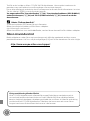 2
2
-
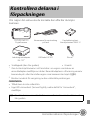 3
3
-
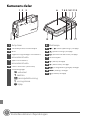 4
4
-
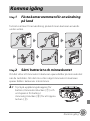 5
5
-
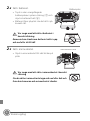 6
6
-
 7
7
-
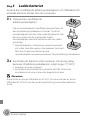 8
8
-
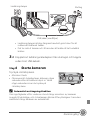 9
9
-
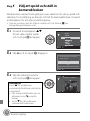 10
10
-
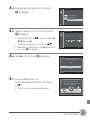 11
11
-
 12
12
-
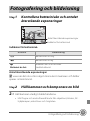 13
13
-
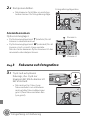 14
14
-
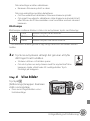 15
15
-
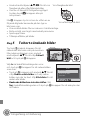 16
16
-
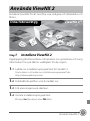 17
17
-
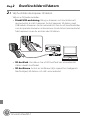 18
18
-
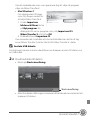 19
19
-
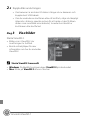 20
20
-
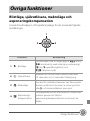 21
21
-
 22
22
-
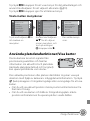 23
23
-
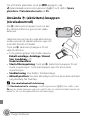 24
24
-
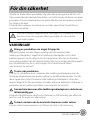 25
25
-
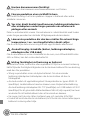 26
26
-
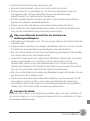 27
27
-
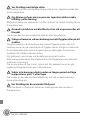 28
28
-
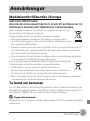 29
29
-
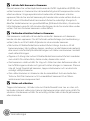 30
30
-
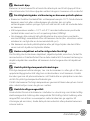 31
31
-
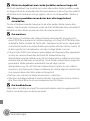 32
32
-
 33
33
-
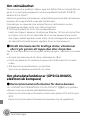 34
34
-
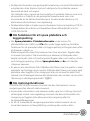 35
35
-
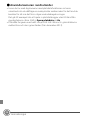 36
36
-
 37
37
-
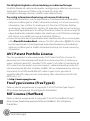 38
38
-
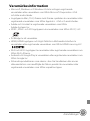 39
39
-
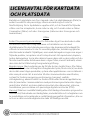 40
40
-
 41
41
-
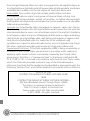 42
42
-
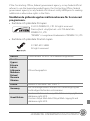 43
43
-
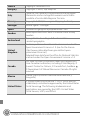 44
44
-
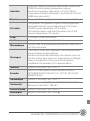 45
45
-
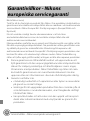 46
46
-
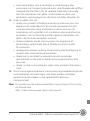 47
47
-
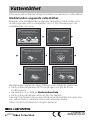 48
48
Relaterade papper
-
Nikon COOLPIX S9600 Snabbstartsguide
-
Nikon COOLPIX AW120 Användarmanual
-
Nikon COOLPIX S33 Användarmanual
-
Nikon COOLPIX S31 Användarmanual
-
Nikon COOLPIX S32 Användarmanual
-
Nikon D5300 Användarmanual
-
Nikon D5300 Användarguide
-
Nikon COOLPIX W300 Användarmanual
-
Nikon COOLPIX W300 Referens guide
-
Nikon COOLPIX AW130 Användarmanual